Jak włączyć/wyłączyć tryb incognito w YouTube

YouTube ma tryb incognito, który uniemożliwia przechowywanie historii oglądania i wpływanie na Twoje listy. Ten poradnik pokazuje, jak go używać.

Zawsze miło jest zobaczyć, czy firma robi coś dobrze, prawda? Cóż, tym razem YouTube robi coś, co z pewnością sprawia, że ludzie bardziej lubią platformę. Nazywa się rozdziałami wideo.
Rozdziały wideo to nowa funkcja, która pozwala twórcom używać sygnatur czasowych do dodawania sekcji do swoich filmów, ułatwiając widzom przejście do określonej części filmu bez konieczności oglądania innych części, których nie chcą. Ta funkcja może być również przydatna przy wielokrotnym oglądaniu określonej sekcji filmu.
Chociaż rozdziały są stosunkowo nowe, w rzeczywistości istnieją od kwietnia tego roku, choć tylko dla niewielkiej liczby użytkowników w celach testowych. Ostatecznie, dzięki pozytywnym opiniom, funkcja Rozdziałów wideo jest dostępna przynajmniej dla większości z nas, bez względu na to, czy korzystasz z komputera stacjonarnego, czy urządzenia mobilnego. Upewnij się tylko, że masz aktualną aplikację YouTube.
Twórcy nie muszą robić nic skomplikowanego, aby zintegrować Rozdziały ze swoimi filmami. Muszą po prostu przestrzegać kilku warunków, które muszą być spełnione w opisie filmu podczas przesyłania swoich filmów. Oto podział:
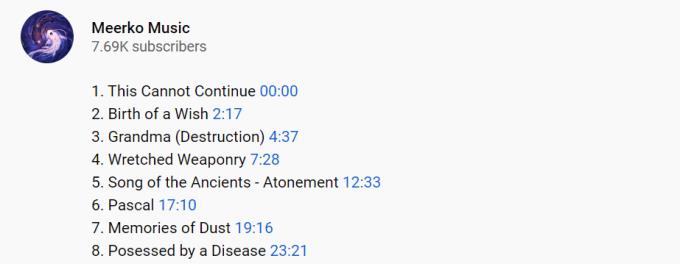
Nie daj się przytłoczyć pozornie obfitymi warunkami, których musisz przestrzegać. Zasadniczo zrozumienie sposobu korzystania z tej funkcji jest dość intuicyjne.
Jeśli chodzi o interfejs użytkownika, nie różni się on tak bardzo od zwykłego odtwarzacza. Jedyną różnicą jest oś czasu czyszczenia, która jest podzielona na osobne segmenty. Przyłożenie palca do jednego z nich ujawnia tytuł rozdziału, a także miniaturę tej konkretnej sekcji.
Widzowie korzystający z urządzenia mobilnego mogą łatwiej poruszać się między rozdziałami, ponieważ YouTube wprowadza lekkie wibracje za każdym razem, gdy przechodzisz między sekcjami. Po dotknięciu jednego rozdziału odtwarzanie wideo zostanie automatycznie umieszczone z powrotem na początku tego rozdziału. Jeśli zamiast tego chcesz przejść do środka rozdziału, przytrzymaj palec przed jego zwolnieniem.
Jak wspomniano wcześniej, funkcja rozdziałów wideo zyskała wiele pozytywnych opinii we wczesnym okresie testowym. Od tego czasu wprowadzili już pewne ulepszenia. Na przykład YouTube przydzieli liczbę obsługiwanych rozdziałów na podstawie rozmiaru ekranu urządzenia. Innymi słowy, najprawdopodobniej będziesz mieć dostęp do większej liczby rozdziałów podczas oglądania na pełnym ekranie na telefonie, a nie w normalnym trybie portretowym.
Mimo to rozdziały nie będą jeszcze dostępne dla większości filmów, ponieważ wymaga to od samych przesyłających umieszczenia sygnatur czasowych. Jeśli jednak chcesz samodzielnie przetestować tę funkcję, możesz skorzystać z tego filmu wideo z koncertu Radiohead .
Oczekuj, że w przyszłości coraz więcej twórców będzie korzystać z tej funkcji, aby ułatwić widzom nawigację między sekcjami filmu. Będzie to również promować zaangażowanie, ponieważ użytkownicy mogą dostać się do części, której chcą i na nią zareagować, w przeciwieństwie do wcześniejszej rezygnacji i wyjścia z powodu trudności z przewijaniem.
YouTube ma tryb incognito, który uniemożliwia przechowywanie historii oglądania i wpływanie na Twoje listy. Ten poradnik pokazuje, jak go używać.
Spróbuj wyłączyć tryb ograniczonego dostępu na YouTube, korzystając z 10 skutecznych metod. Usuń ograniczenia i uzyskaj pełny dostęp do treści na platformie.
Jeśli oglądasz playlistę YouTube lub słuchasz jej w tle, możesz od czasu do czasu wstrzymać swoje filmy i poprosić o potwierdzenie. Dowiedz się, jak zatrzymać to irytujące pytanie YouTube, korzystając z prostych rozwiązań. Nasze porady pomogą Ci oglądać bez przerwy.
Błąd YouTube 400 wskazuje na problemy z połączeniem lub ustawieniami daty. Sprawdź, jak go naprawić na Androidzie.
Przeglądarka Safari jest dobrze znana jako charakterystyczny silnik dostępu do Internetu w urządzeniach Apple. Ostatnio wielu użytkowników Safari doświadczyło niemożności
Jeśli YouTube subskrybuje Cię na losowych kanałach, najprawdopodobniej jest to praca niektórych podejrzanych rozszerzeń, które przejmują ustawienia Twojej przeglądarki.
YouTube nie rejestruje od razu polubień i wyświetleń, ponieważ aktualizacja statystyk liczby wyświetleń zajmuje kilka godzin.
Jeśli nie masz dostępu do swojego konta YouTube, przejdź do strony odzyskiwania konta i odpowiedz na pytania zabezpieczające, aby odzyskać konto.
Jeśli nie możesz transmitować na żywo w YouTube, wygeneruj nowy klucz strumienia i upewnij się, że koder jest zaktualizowany. Następnie uruchom ponownie router i komputer.
Zasadniczo uniwersalnym i kluczowym punktem odtwarzania filmów na komputerach jest to, że odtwarzacz wideo umożliwia przewijanie wideo w dowolnym momencie, aby dowolnie skonfigurować funkcję podwójnego dotknięcia, aby wyszukać w aplikacji YouTube na urządzeniu z Androidem, wykonując te czynności.
Jeśli YouTube Kids nie będzie odtwarzać żadnych filmów, sprawdź połączenie, wyloguj się z konta i wyczyść pamięć podręczną.
W większości witryn i aplikacji autoodtwarzanie to funkcja, która automatycznie odtwarza filmy, gdy je przewijasz. Ideą tego jest to, że zanim klikniesz, aby dowiedzieć się, jak włączyć lub wyłączyć funkcję autoodtwarzania w YouTube na Androida za pomocą tego samouczka.
Jeśli YouTube TV poinformuje Cię, że transmitujesz już na trzech urządzeniach, ale nie, wyloguj się z konta i uruchom ponownie urządzenia.
Jeśli niestandardowy URL kanału YouTube nie pojawi się na Twoim kanale, wyłącz rozszerzenia przeglądarki i spróbuj ponownie.
Co robisz, gdy YouTube Music nie odtwarza następnego utworu? Wyczyszczenie pamięci podręcznej aplikacji lub odinstalowanie YouTube Music powinno rozwiązać problem.
W telefonie łatwo zaabsorbować się wieloma czynnościami. Większość aplikacji polega na przychodach z reklam, aby zarabiać pieniądze, a następnie nagradza aplikacje, które poprawiają Twoje samopoczucie, konfigurując YouTube, aby informował Cię, kiedy należy odłożyć urządzenie i iść spać.
Jeśli YouTube nie chce zapisywać historii oglądania, wyłącz blokowanie reklam. Wielu użytkowników, którzy potwierdzili blokowanie reklam, często blokuje linki monitorujące z historii YouTube.
Google na dobre usunęło stary układ YouTube. Oznacza to, że nie ma metody przywracania starego interfejsu użytkownika YouTube.
YouTube to świetna platforma, na której twórcy oryginalnych treści mogą przesyłać swoje filmy i dzielić się swoją pracą z publicznością na całym świecie. Jednak niektórzy użytkownicy
Jeśli nieprzypięte aplikacje i programy ciągle pojawiają się na pasku zadań, możesz edytować plik Layout XML i usunąć niestandardowe linie.
Usuń zapisane informacje z funkcji Autofill w Firefoxie, postępując zgodnie z tymi szybkim i prostymi krokami dla urządzeń z systemem Windows i Android.
W tym samouczku pokażemy, jak wykonać miękki lub twardy reset na urządzeniu Apple iPod Shuffle.
Na Google Play jest wiele świetnych aplikacji, w które warto się zaangażować subskrypcyjnie. Po pewnym czasie lista subskrypcji rośnie i trzeba nimi zarządzać.
Szukając odpowiedniej karty do płatności, można się mocno zdenerwować. W ostatnich latach różne firmy opracowały i wprowadziły rozwiązania płatności zbliżeniowych.
Usunięcie historii pobierania na urządzeniu z Androidem pomoże zwiększyć przestrzeń dyskową i poprawić porządek. Oto kroki, które należy podjąć.
Ten przewodnik pokaże Ci, jak usunąć zdjęcia i filmy z Facebooka za pomocą komputera, urządzenia z systemem Android lub iOS.
Spędziliśmy trochę czasu z Galaxy Tab S9 Ultra, który idealnie nadaje się do połączenia z komputerem z systemem Windows lub Galaxy S23.
Wycisz wiadomości tekstowe w grupie w Androidzie 11, aby kontrolować powiadomienia dla aplikacji Wiadomości, WhatsApp i Telegram.
Wyczyść historię URL paska adresu w Firefox i zachowaj sesje prywatne, postępując zgodnie z tymi szybkim i łatwymi krokami.


























